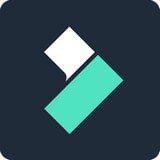
-
喵影工厂
大小:83.6M语言:简体 类别:图像拍照系统:Android
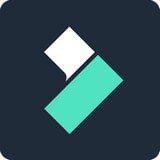
喵影工厂app是一款百万大咖都在用的大神级视频剪辑应用,利用喵影工厂去水印剪视频加字幕统统都能轻松解决,你想要的视频剪辑特效喵影工厂全都能满足你,工具非常丰富。
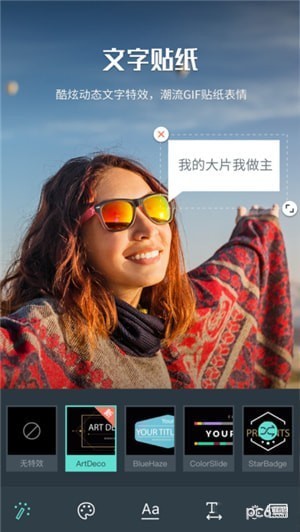
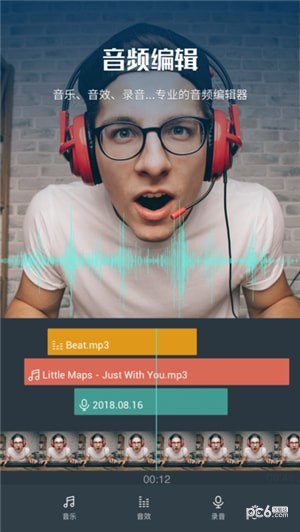
有颜值,更有实力的喵影工厂软件强势来袭!
喵影工厂app拥有全新会员体系,更多会员特权;一个喵影工厂账号,轻松畅享移动端&桌面端视频编辑!
视频编辑,视频剪辑,视频裁剪,视频拼接,画中画,视频倒放,视频滤镜,动态字幕…… 你想要的,我们统统给你!
喵影工厂手机版是全球超50,000,000用户好评的视频剪辑神器!微博大V、vlogger、B站Up主都在用的喵影工厂(原名:万兴神剪手)
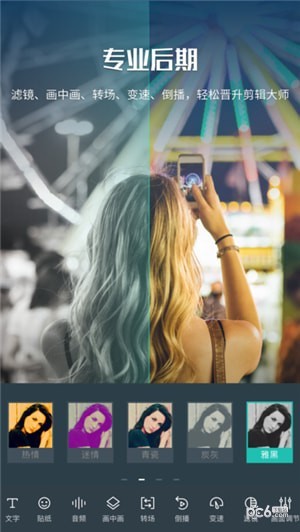
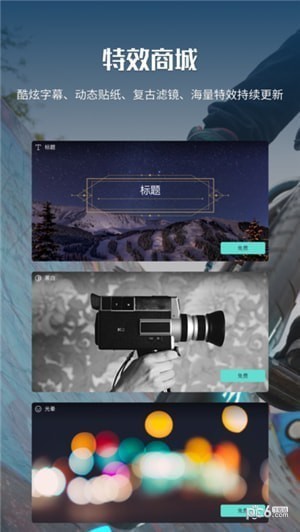
1080P视频 —— 高清拍摄,快速导入,直接编辑视频
视频剪辑 —— 分割、合并、复制、裁剪、旋转、镜像翻转、拼接多个视频,轻松完成视频修剪与后期处理
电子相册 —— 导入多张照片,一键制作电子相册视频
视频调速 —— 视频加速、减速、快进、慢放,视频倒放,时间倒流
画面调节 —— 亮度、对比度、饱和度、锐度、色温、暗角 …
画中画 —— 支持图片与视频格式,轻松学会reaction反应视频
视频画幅 —— 多种视频尺寸比例选择,16:9,9:16,4:3,3:4,1:1,4:5等等
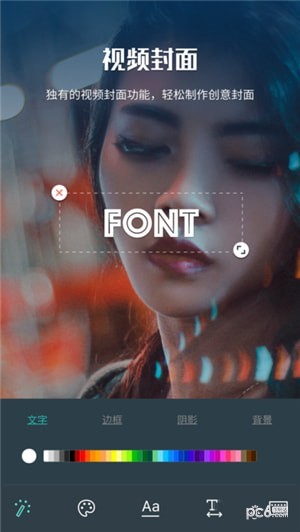
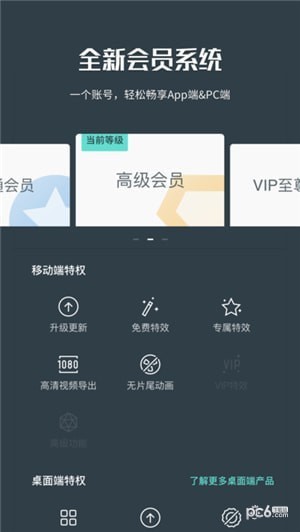
*字幕:创新动态字幕,精确控制字幕时间,视频字幕支持特效、大小、位置、字体、颜色、边框、阴影、背景的调节,还可以设置酷炫的动态视频效果
*贴纸:可爱动画贴纸、表情包、让视频更有趣!海量热门GIF搜索!
*音频:音乐、音效、配音、混音,你想要的,都在这里
*转场:超酷炫转场衔接效果,多段视频衔接令人耳目一新
*滤镜:精选数十种实时复古滤镜,媲美电影胶片级的质感
软件优势【资源商城】
内置资源商城,将提供丰富的资源特效,从字幕、动态元素、叠加特效,音效等海量精美特效,让你的视频编辑创意无限
每月不断持续更新当前最潮、最具流行的资源!
【导出与分享】
支持一键保存作品至本地相册
支持导出360P、480p、720p、1080p分辨率
一键分享视频到微信,朋友圈,B站,微博,qq,美拍等社交平台
【视频封面】
独创视频封面,让你的视频过目难忘
封面支持选帧、拍摄、边框、文字、贴纸、手绘等基本功能
【订阅服务】
喵影工厂(原名:万兴神剪手)会员包含4个等级(移动端&桌面端通用):普通会员、高级会员、VIP至尊会员、企业会员
会员将享受更多服务及特权:如去除片尾动画、1080P高清导出、专属特效等
根据您的选择,神剪手会员提供「月费」、「年费」两种时间周期订阅
常见问题喵影工厂和万兴神剪手有什么不一样?
1.喵影工厂全新会员系统,打通账号体系
2.全新设计&交互,支持竖屏操作,喵影工厂视频编辑更轻松
3.喵影工厂app还新增片头、片尾编辑,视频剪辑更有创意
4.独创视频封面,让你的视频过目难忘
5.更多酷炫视频特效、动态贴纸、复古滤镜、经典BGM,让你的视频编辑更具个性
6.更多视频剪辑功能,等待你去发现
为什么导入项目时提示重定位?
保存项目文档后,如果对于项目内的素材进行了修改(例如重命名,删除或者修改保存路径),程序将无法通过原来的素材保存路径打开项目。为了避免这类情况的发生,您可以在“文件”下面选择“打包项目文件”进行保存,这样您的原素材和工程都会被保存在一个压缩包里。下次您可以直接解压并导入项目进行编辑。
导入视频失败怎么办?
首先,您需要确认一下您导入的视频是不是我们的软件支持的导入格式,如果您的视频是保存到外置设备(例如U盘或者相机…等等),建议先将视频拷贝到电脑本地,再从电脑导入到程序中。
时间线预览时为什么质量不如原素材?
为了提高编辑效率,素材在导入时间线之后会被压缩,所以编辑过程中会有一定的质量损失,但是正常情况下对输出的视频质量不会有很大的影响。
为什么截图的质量不如原素材?
由于导入到时间线的素材经过了压缩,因此截图的质量有所损失。建议在素材管理中心双击素材进行播放,并手动拖拽播放进度条到相应的时间节点,点击截图按钮进行截图。
使用方法喵影工厂教程,如何添加字幕或标题?
1. 在视频编辑界面,点击右侧栏“编辑”按钮进入编辑界面。
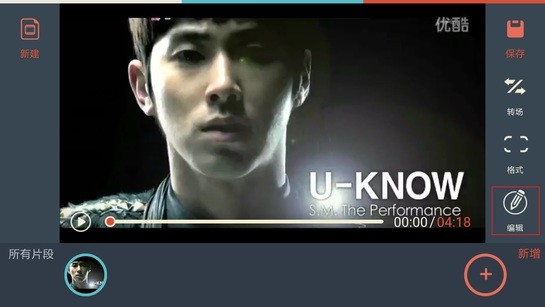
2. 点击“字幕” 进入字幕编辑界面。
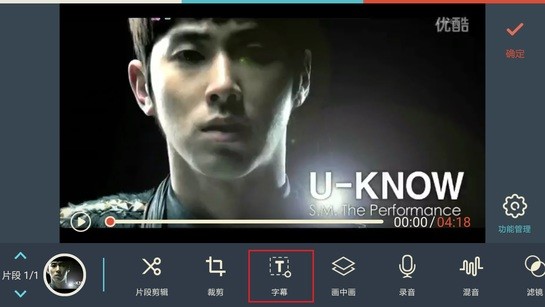
3. 点击屏幕左下方的 “+”按钮,选择要添加的字幕样式。
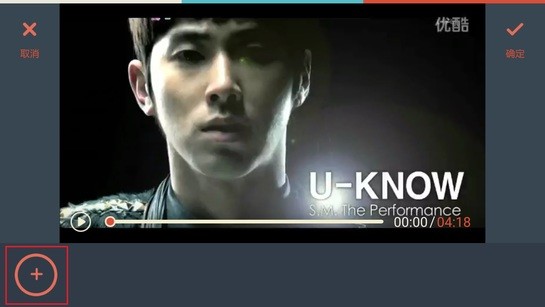
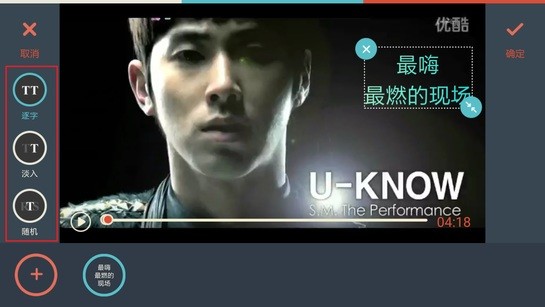
4. 选中字幕样式后,单击屏幕中间打开小键盘,输入文字,选择字体及颜色,点击确定返回到字幕菜单。
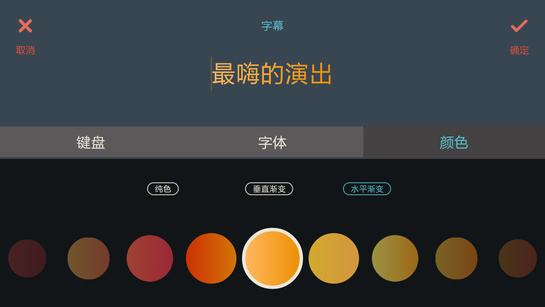
5. 点击右上角确定。
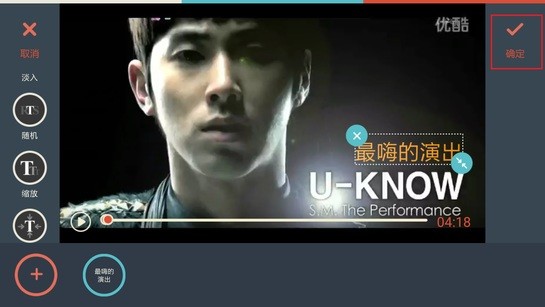
如何编辑字幕/标题
1. 选择要编辑的标题和字幕。
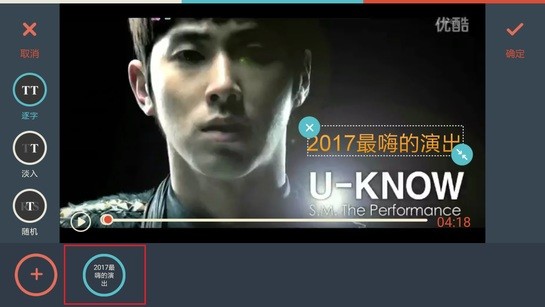
2. 点击屏幕中间打开键盘并编辑文本,颜色和字体等。
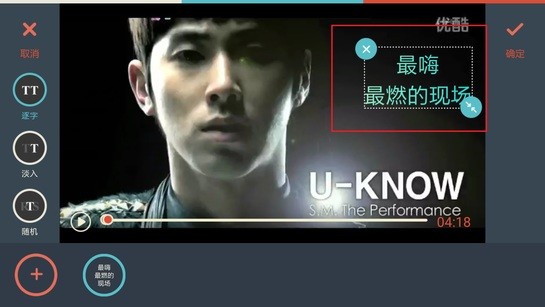
3. 点击确定完成编辑。
如何删除字幕/标题
1. 选择要编辑的标题和字幕。
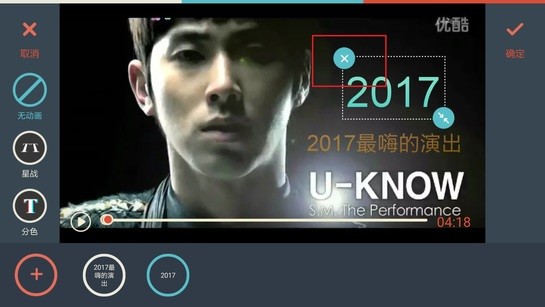
2. 点击“×”进行删除。
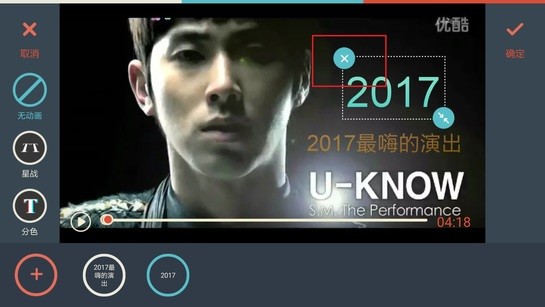
如何编辑主题内的字幕/标题
1. 在右边选择你想应用的主题。
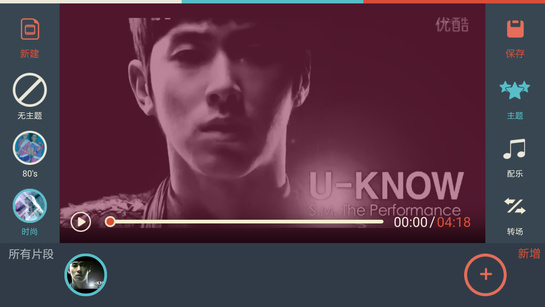
2. 点击“编辑”按钮进入编辑界面。
3. 在屏幕下方选择“标题”。
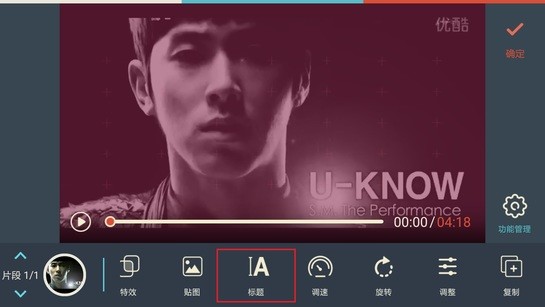
4. 点击屏幕中央以打开键盘并编辑文本。
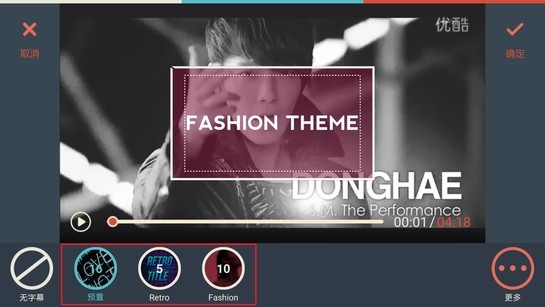
5. 编辑完成后可以预览字幕效果,点击确认完成编辑。
更新日志V5.6.3更新加载全部内容
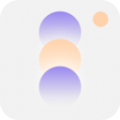
圆满相机app下载-圆满相机安卓版v1.0.0.10152M300人在玩圆满相机app下载-圆满相机是一款好用的手机美颜相机软件,有多种美颜滤镜,精美妆容,丰富的背景素材,用户在圆满相机可以轻松的修图,打造精致网感大片。,您可以免费下载安卓手机圆满相机。
下载
分裂照相机app下载-分裂照相机 安卓版v1.051.8M162人在玩分裂照相机app下载-分裂照相机app是一款趣味的特效拍照移动应用,本应用可以克隆你自己或你的朋友们,使同一张照片中出现不同造型的自己,分裂照相机app操作简单,除了克隆和双胞胎的照片,你可以创建自己的分割画面的创作,是不是很有趣?那就赶紧下载体验吧,您可以免费下载安卓手机分裂照相机。
下载
美图秀秀下载-美图秀秀安卓版v9.6.9.0116.4M114人在玩美图秀秀下载-美图秀秀app是一款图片美化软件,美图秀秀app界面直观,操作简单,比同类软件更好用,并且这款美图秀秀app每个人都能轻松上手,从此做图不求人,您可以免费下载安卓手机美图秀秀。
下载
小二变脸app下载-小二变脸安卓版1.0.01.7M109人在玩小二变脸app下载-小二变脸app是一款专业的拼脸应用,不管是高端还是低调,奢华还是朴实,小二变脸app都能随时制作专属于你的拼脸图片,您可以免费下载安卓手机小二变脸。
下载
直男相机app下载-直男相机 安卓版v1.021.7M91人在玩直男相机app下载-直男相机app是一款为广大直男用户打造的手机拍照应用,直男相机app全面的手机拍照功能帮助用户改善自我的拍照能力,有了直男相机app再也不用被女朋友骂了,通过直男相机app轻轻松松为她派出美美的照片,您可以免费下载安卓手机直男相机。
下载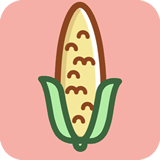
玉米草视频app下载-玉米草视频预约安卓版v1.0.214M87人在玩玉米草视频app下载-玉米草视频app是一款专业且强大的手机视频剪辑神器。玉米草视频app采用了独家视频编码技术+海量视频炫酷片头+海量背景音乐素材,玉米草视频app让即便没有学习专业剪辑知识的朋友也能精确剪切到0.1S,您可以免费下载安卓手机玉米草视频。
下载
奇妙夜相机app下载-奇妙夜相机 安卓版v1.0.0284.9M85人在玩奇妙夜相机app下载-奇妙夜相机app是一款主要为用户提供各种有趣的虚拟现实相关技术而准备的相关手机软件,通过奇妙夜相机app用户可以方便的体验到虚拟ar的魅力。,您可以免费下载安卓手机奇妙夜相机。
下载
抠图相机app下载-抠图相机 安卓版v2.6.30977.8M83人在玩抠图相机app下载-抠图相机app是一款相机类的软件,通过抠图相机app你可以方便的抠出自己需要的图像,您可以免费下载安卓手机抠图相机。
下载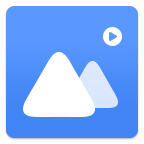
FlickMoment App下载-FlickMoment安卓版v1.0.211.0M78人在玩FlickMoment App下载-FlickMomentApp是一款手机相册软件,FlickMomentApp为用户提供便捷实用的相册幻灯片功能,让用户可以通过软件轻松播放相册,简单好玩,您可以免费下载安卓手机FlickMoment。
下载
天天美印app下载-天天美印安卓版v1.3.426.6M64人在玩天天美印app下载-天天美印app是广西云印网络科技有限公司推出的摄影摄像应用,是个好用的个性生活定制App;天天美印app用户只要3分钟,就可以将手机里的照片与海量精致模板智能结合,印制成各种个性生活商品,点亮你的生活,您可以免费下载安卓手机天天美印。
下载